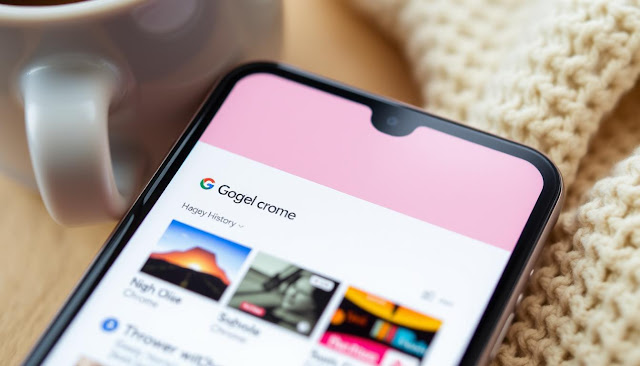Cara Melihat History Google Chrome di Android
Sebagai pengguna Google Chrome, menjaga privasi online sangat penting. Kita sering meninggalkan jejak digital saat browsing. Ini penting untuk mengelola riwayat penelusuran kita.
Dalam artikel ini, saya akan tunjukkan cara melihat dan mengendalikan history Google Chrome di Android. Ini mudah dan praktis.
Kunci Utama:
- Memahami informasi apa saja yang disimpan dalam history Chrome
- Mengetahui manfaat melihat dan mengelola history Chrome
- Mengetahui cara mengakses dan menelusuri history Chrome di Android
- Belajar menghapus sebagian atau seluruh history Chrome
- Mengetahui cara menghapus item spesifik dari history Chrome
Memahami Histori Google Chrome
Riwayat penjelajahan Chrome menyimpan daftar situs web yang Anda buka di 90 hari terakhir. Namun, histori Chrome tidak menyimpan beberapa informasi. Misalnya, halaman chrome:// dan situs yang dikunjungi saat mode rahasia.
Apa yang Disimpan dalam Histori Chrome?
Histori Chrome mencatat halaman yang dibuka di 90 hari terakhir. Ini memungkinkan Anda untuk menemukan riwayat pencarian chrome, memulihkan riwayat browsing chrome, dan melihat riwayat penelusuran chrome hp yang pernah Anda lakukan.
Manfaat Melihat dan Mengelola Histori Chrome
Melihat dan mengelola histori Chrome sangat bermanfaat. Anda bisa membersihkan history google chrome dan menghapus riwayat browser chrome di hp Anda. Ini membantu Anda menelusuri kembali situs yang pernah dikunjungi dan menghapus data penjelajahan yang tidak diinginkan.
"Histori Chrome adalah rekaman aktivitas penjelajahan web Anda yang dapat sangat membantu dalam menemukan kembali informasi yang pernah Anda lihat."
Mengakses Histori Google Chrome di Android
Untuk melihat riwayat aktivitas penelusuran di Google Chrome di perangkat Android, ikuti langkah-langkah ini. Pertama, buka aplikasi Chrome di perangkat Android Anda.
Membuka Menu Histori Chrome
Ketuk ikon tiga titik vertikal di bagian atas layar aplikasi Chrome. Ini akan membuka menu. Dari sana, pilih "Histori" untuk melihat daftar situs yang pernah Anda kunjungi.
Menelusuri Entri Histori
- Gulir ke atas atau bawah untuk melihat daftar entri histori.
- Ketuk entri untuk membuka kembali suatu situs.
- Sentuh lama entri untuk membuka situs di tab baru.
Dengan cara ini, Anda bisa mengakses riwayat chrome hp, melihat pencarian terdahulu di chrome android, dan melihat riwayat aktifitas chrome di ponsel dengan mudah. Simpanlah situs favorit Anda untuk akses mudah di masa depan.
"Riwayat penelusuran Chrome dapat membantu Anda dengan cepat menjelajahi kembali situs-situs yang pernah Anda kunjungi sebelumnya."
Menghapus Sebagian atau Seluruh Histori Chrome
Google Chrome memungkinkan Anda melihat dan mengelola riwayat penjelajahan. Kadang, Anda mungkin ingin menghapus sebagian atau seluruh histori Chrome. Ini untuk menjaga privasi atau membersihkan rekam jejak digital Anda.
Memilih Rentang Waktu untuk Penghapusan
Anda bisa memilih waktu yang ingin dihapus dari histori Chrome. Opsi ini mulai dari satu jam terakhir sampai seluruh aktivitas sepanjang waktu. Ini memberi Anda kontrol atas data penjelajahan yang dihapus.
Mengonfirmasi Penghapusan Data Penjelajahan
Setelah memilih waktu, Anda akan diminta konfirmasi penghapusan. Pastikan Anda yakin sebelum mengonfirmasi. Data yang dihapus tidak bisa dipulihkan lagi.
"Data atau aktivitas yang dihapus tidak dapat dikembalikan, oleh karena itu disarankan untuk teliti dan hati-hati sebelum menghapusnya."
Dengan mengikuti langkah-langkah ini, Anda bisa menghapus riwayat penelusuran chrome dengan mudah. Ini membantu menjaga mengamankan data pelacakan chrome Anda.
Menghapus Item Spesifik dari Histori Chrome
Melacak dan mengontrol riwayat penjelajahan chrome sangat penting untuk privasi dan keamanan online. Fitur mengakses dan mengelola riwayat chrome di Android memungkinkan Anda menghapus entri tertentu dari histori penjelajahan.
Untuk mengembalikan riwayat pencarian chrome yang dihapus, Anda bisa dengan mudah menemukan dan menghapus item spesifik dari histori Chrome. Ini adalah langkah-langkahnya:
- Buka aplikasi Google Chrome di Android Anda.
- Ketuk ikon menu di bagian kanan atas, lalu pilih "Histori".
- Cari entri yang ingin Anda hapus dari histori.
- Ketuk ikon tiga titik di sebelah kanan entri tersebut.
- Pilih "Hapus" untuk menghapus item yang dipilih dari histori.
Anda juga bisa memilih beberapa entri sekaligus dengan cara mencentang kotak di sebelah kiri. Lalu, ketuk ikon tong sampah di sudut kanan atas untuk menghapus semua item yang dipilih.
Dengan kemampuan untuk mengontrol riwayat penjelajahan chrome, Anda bisa menjaga privasi dan keamanan online lebih baik. Jangan ragu untuk membersihkan histori Chrome Anda kapan saja diperlukan.
cara melihat history google chrome di android
Google Chrome memiliki fitur menemukan riwayat chrome android yang sangat berguna. Fitur ini memungkinkan Anda menelusuri kembali situs web yang pernah dikunjungi. Dengan mengembalikan riwayat browsing chrome, Anda bisa dengan mudah mengakses halaman yang sebelumnya dibuka di perangkat Android Anda.
Mengakses Histori Chrome dari Situs Web Tertentu
Untuk mencari history browser chrome dari situs web tertentu, cukup ketuk ikon Info di pojok atas kanan layar. Lalu, pilih opsi "Terakhir dikunjungi". Anda bisa melihat daftar situs web yang pernah dibuka dan menghapus entri tertentu jika diperlukan.
Menelusuri Histori dengan Kata Kunci
Untuk mencari menemukan riwayat chrome android yang spesifik, gunakan fitur pencarian di Chrome. Ketik kata kunci yang relevan di bilah pencarian. Chrome akan menampilkan entri historis yang cocok dengan kueri Anda. Ini cara efektif untuk mengembalikan riwayat browsing chrome yang ingin Anda temukan kembali.
Dengan fitur menelusuri mencari history browser chrome, Anda bisa dengan mudah mengakses informasi yang pernah dicari. Atau bahkan mengakses halaman yang telah dibuka sebelumnya di perangkat Android Anda.
Menghapus Gambar dari Tab Baru Chrome
Jika Anda ingin menyembunyikan aktivitas online di chrome atau mengontrol riwayat penjelajahan chrome, Anda bisa menghapus gambar di tab baru Chrome. Ini membantu mengamankan data pelacakan chrome dan menjaga privasi Anda saat browsing.
Untuk menghapus gambar, cukup tekan dan tahan gambar di tab baru. Lalu, pilih "Hapus" dari menu yang muncul. Dengan cara ini, Anda bisa cepat membersihkan tab baru dan mengurangi jejak digital di Chrome.
"Chrome adalah salah satu browser web paling populer di dunia, dikenal karena kecepatan, keamanan, dan antarmuka yang sederhana."
Menghapus gambar dari tab baru Chrome adalah cara mudah untuk mengontrol riwayat penjelajahan chrome dan mengamankan data pelacakan chrome. Fitur ini memungkinkan Anda membersihkan tab baru dengan cepat dan menjaga privasi saat browsing di Google Chrome.
Jadi, untuk menyembunyikan aktivitas online di chrome dan mengontrol riwayat penjelajahan chrome Anda, coba cara ini. Ini akan membantu Anda mengamankan data pelacakan chrome dan menjaga privasi saat browsing.
Penjelajahan Rahasia dengan Mode Samaran
Jika Anda tak ingin Google Chrome menyimpan riwayat penjelajahan, gunakan mode Samaran. Mode ini tidak menyimpan catatan aktivitas penjelajahan Anda. Dengan mode samaran chrome android, Anda bisa melakukan penjelajahan privat di chrome hp. Anda juga bisa menikmati keuntungan dari melakukan penjelajahan rahasia.
Keuntungan Menggunakan Mode Samaran
Ada beberapa keuntungan menggunakan mode samaran di Chrome:
- Riwayat penjelajahan dan cookie akan dihapus instan setelah tutup jendela incognito.
- Anda bisa akses konten berbayar tanpa terkena paywall.
- Browser tidak mengingat kunjungan, pencarian, atau data formulir web Anda.
- Mode samaran melindungi privasi dengan menghapus data penjelajahan, tapi tidak keamanan penuh dari ancaman siber.
Mode samaran hanya mencegah pencatatan lalu lintas di browser, tapi tidak menyembunyikan alamat IP pengguna; sehingga peretas masih bisa melacaknya.
"Gunakan mode samaran saat membutuhkan privasi, keamanan tambahan, dan untuk mengakses akun pada komputer bersama atau publik."
Meskipun mode samaran memberikan manfaat privasi, Anda perlu langkah keamanan tambahan. Gunakan VPN, matikan plugin yang tidak perlu, dan gunakan peramban pribadi untuk lebih aman saat online.
Kesimpulan
Anda telah belajar cara melihat dan mengelola riwayat penelusuran Google Chrome di Android. Anda bisa mengakses riwayat, menghapus entri tertentu, atau seluruh riwayat. Anda juga bisa menggunakan mode penjelajahan rahasia.
Untuk mengelola riwayat browsing di Chrome, penting untuk memahami cara Chrome menyimpan riwayat. Ini termasuk fitur seperti Tab dari perangkat lain dan Chrome Journeys. Anda bisa menghapus riwayat secara selektif atau keseluruhan. Anda juga bisa menggunakan mode penjelajahan rahasia untuk menjaga privasi.
Dengan kemampuan melihat dan mengelola riwayat Chrome di Android, Anda bisa meningkatkan produktivitas dan privasi. Rangkuman cara melihat riwayat Chrome di Android yang telah dipelajari membantu Anda mengoptimalkan pengalaman penjelajahan Anda.
FAQ
Apa yang disimpan dalam histori Chrome?
Histori Anda menampilkan halaman yang Anda buka di Chrome selama 90 hari terakhir. Namun, tidak termasuk halaman seperti chrome://settings dan halaman yang dihapus dari histori Anda.
Apa manfaat melihat dan mengelola histori Chrome?
Melihat dan mengelola histori Chrome membantu Anda menelusuri kembali situs yang pernah dikunjungi. Anda juga bisa menemukan informasi yang hilang dan menghapus data penjelajahan yang tidak diinginkan.
Bagaimana cara membuka menu histori Chrome di Android?
Di ponsel atau tablet Android, buka aplikasi Chrome. Ketuk ikon Lainnya di kanan atas, lalu pilih Histori. Jika kolom URL Anda berada di bagian bawah, geser ke atas sebelum mengetuk Histori.
Bagaimana cara menghapus sebagian atau seluruh histori Chrome?
Di perangkat Android Anda, buka Chrome. Ketuk ikon Lainnya di kanan atas, lalu pilih Histori. Ketuk Hapus data penjelajahan. Anda bisa memilih rentang waktu tertentu atau menghapus seluruh histori Anda. Setelah mengonfirmasi, data penjelajahan yang dipilih akan dihapus.
Bagaimana cara menghapus entri tertentu dari histori Chrome?
Untuk menghapus entri tertentu, temukan entri yang ingin dihapus. Ketuk ikon Hapus di sebelah kanannya. Anda juga bisa memilih beberapa entri, lalu ketuk ikon Hapus di kanan atas.
Bagaimana cara mengakses histori Chrome dari situs web tertentu?
Anda bisa mengakses histori Chrome dari situs web tertentu yang pernah Anda kunjungi. Ketuk Info halaman > Terakhir dikunjungi > Hapus untuk menghapus entri tersebut.
Bagaimana cara menelusuri histori Chrome dengan kata kunci?
Anda juga bisa menelusuri histori Chrome dengan memasukkan kata kunci tertentu di kolom pencarian.
Bagaimana cara menghapus gambar yang ditampilkan di tab baru Chrome?
Untuk menghapus gambar di tab baru Chrome, cukup sentuh lama gambar tersebut. Lalu pilih opsi Hapus.
Apa keuntungan menggunakan mode Samaran di Chrome?
Mode Samaran di Chrome tidak menyimpan catatan aktivitas penjelajahan Anda. Ini memungkinkan Anda menjelajah web secara pribadi tanpa meninggalkan jejak.